Коли ви знаходите сайт, який вам сподобався, та хочете дізнатися, яким конструктором або систему управління сайтом (CMS) він створений, існує кілька простих способів, щоб визначити CMS. Потреба заявити про себе в інтернеті посприяла тому, що використання конструкторів сайтів стало поширеним явищем. Ось кілька методів, які допоможуть вам дізнатися, яку платформу використовує сайт.
Визначити CMS через онлайн-сервіси
Існують онлайн-інструменти, які спеціалізуються на визначенні CMS чи конструктора, на якому працює сайт. Найпопулярніші серед них:
- WhatCMS – аналізує сайт і видає інформацію про CMS та інші технології, які використовує сайт.
- BuiltWith – цей інструмент показує детальні дані про технології, які застосовуються на вебсайті, включаючи CMS, платіжні системи, плагіни та який шаблон використовує сайт.
- Wappalyzer – це розширення для браузера, яке після встановлення дозволяє побачити технології сайту, включаючи платформу чи конструктор.
Перевірити код сайту
Якщо вам зручно працювати з кодом, ви можете спробувати переглянути вихідний код сторінки, щоб знайти підказки. Наприклад, WordPress часто залишає маркери у вигляді спеціальних коментарів або структури URL-адрес.
Перегляд коду через браузер:
- Відкрийте сайт.
- Клацніть правою кнопкою миші на сторінці та виберіть «Програмний код сторінки» або натисніть клавіші Ctrl+U.
- Шукайте ознаки CMS або конструктора.
Наприклад, для WordPress часто використовуються папки, типу /wp-content/.
Через розширення для браузера
Розширення для браузера, такі як Wappalyzer або WhatRuns, автоматично сканують сайт і виводять інформацію про технології та платформу, на якій побудований сайт. Це зручний спосіб для швидкого отримання інформації без необхідності глибокого аналізу коду.
Файли та структури URL
Часто сама структура URL або назви файлів можуть підказати вам, який конструктор використовувався:
- WordPress — посилання типу wp-content/uploads/ або wp-includes/.
- Wix — URL з елементами типу wixsite.com.
- Joomla — якщо дописати до домену /administrator/ попадете на сторінку авторизації.
- Squarespace — посилання типу squarespace.com.
- Shopify — має структуру з елементами cdn.shopify.com.
- Opencart — дописати /admin/ щоб потрапити в адмінку.
Перевірити метадані
Багато вебсайтів містять інформацію про використовувану платформу в метаданих. Щоб знайти її:
- Відкрийте вихідний код сайту (Ctrl+U).
- Шукайте ключові фрази, такі як «generator», що можуть вказати на CMS.
Наприклад:
<meta name="generator" content="WordPress"> <meta name="generator" content="Joomla">
Запитати у власника сайту
Якщо всі попередні методи не допомогли визначити CMS, ви завжди можете звернутися до розробників сайту або його власників через контактну форму чи соціальні мережі. Часто вони відкрито вказують на те, якими інструментами користувалися при створенні ресурсу.
Дізнатися, на якій CMS працює сайт, можна кількома способами: через використання онлайн-інструментів, перевірку коду сторінки, додатки для браузера та навіть через аналіз структури URL. Розуміння платформи допоможе краще орієнтуватися в сучасних трендах та підібрати правильний конструктор для свого сайту.
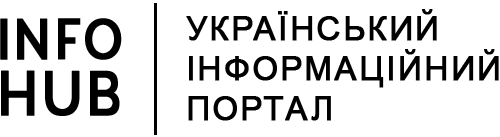



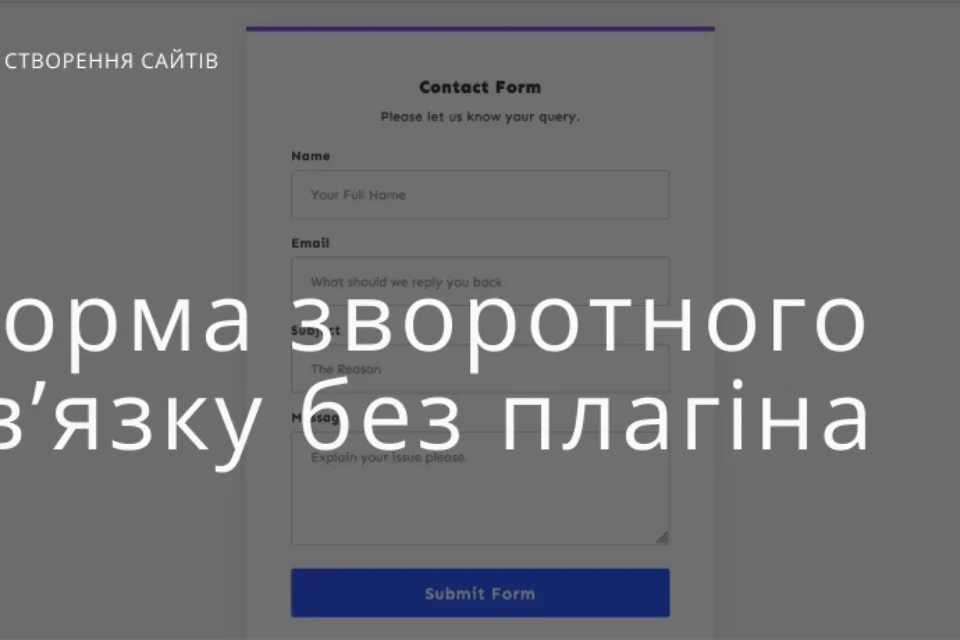

Вітаю! Чи знаєте ви, чи створюють вони якісь плагіни для оптимізації пошукових систем? Я намагаюся отримати відвідувачів свого сайту за деякими ключовими словами, але
не бачу результату. Якщо ви знаєте будь-який, будь ласка, поділіться.
Я користуюсь Yoast SEO для налаштувань. Але для підвищення позицій за ключовими словами потрібен комплексний підхід.
А як зрозуміти що сайт на самонаписаній CMS?
Останній метод: запитати у власника.
Враховуйте, що на різних розділах сайту можуть стояти різні CMS. Зустрічав таке на власному досвіді. Наприклад, сайт.com працює на самописній CMS, а блог (сайт.com/blog) вже на WordPress. Тому перевіряти треба конкретну сторінку, CMS якої ви хочете дізнатися.